ASSETS: Wie werden Materialien zum Einstellen von Pinsel-Tools importiert?
Von CLIP STUDIO ASSETS heruntergeladene Einstellungsmaterialien für Pinsel-Tools können in der Sub-Tool-Palette unter Heruntergeladene Materialien hinzufügen importiert werden.
Einzelheiten zum Importieren von anderen Materialien finden Sie hier:
Tablet/Computer
1. Tippen Sie auf Heruntergeladene Materialien hinzufügen oder Sub-Tool hinzufügen in der Palette Sub-Tools.
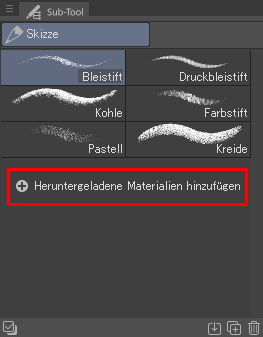
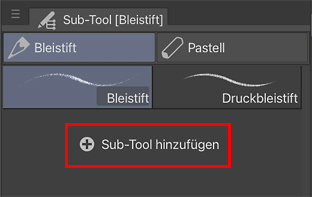
Hinweis:
Sub-Tool können auch über das Symbol am unteren Rand der Palette hinzugefügt werden.
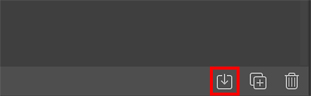
2. Wählen Sie das gewünschte Sub-Tool aus und drücken Sie Palette hinzufügen.
Hinweis: Wenn Sie das Sub-Tool nicht finden können, wählen Sie auf der linken Seite Heruntergeladenes Material.
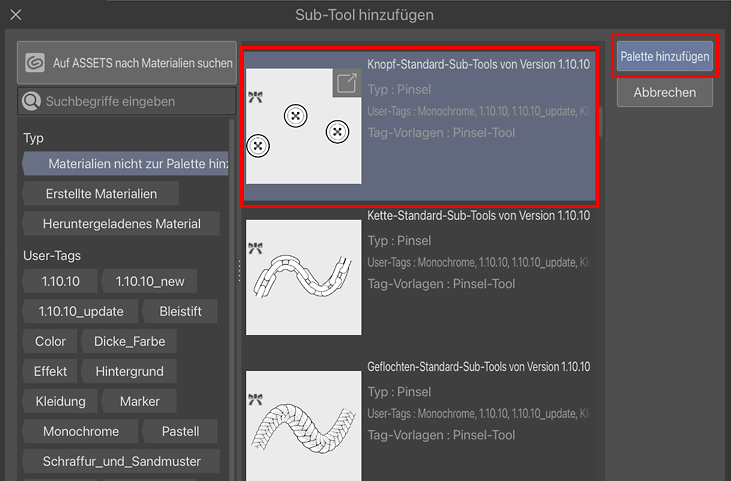
Und schon ist es hinzugefügt
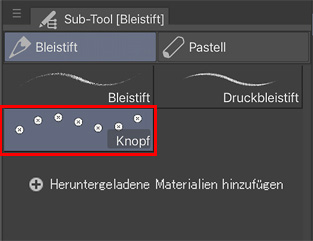
- Sie können auch durch Ziehen aus der Materialpalette und dann in der Sub-Tool Palette Loslassen importieren.
- Wenn Sie das importierte Sub-Tool zu einem anderen Tool oder Sub-Tool-Gruppe verschieben möchten, schauen Sie im folgenden Artikel nach.
Smartphone
1. Tippen Sie in der Bearbeitungsleiste auf das Bearbeitungsleiste Symbol.
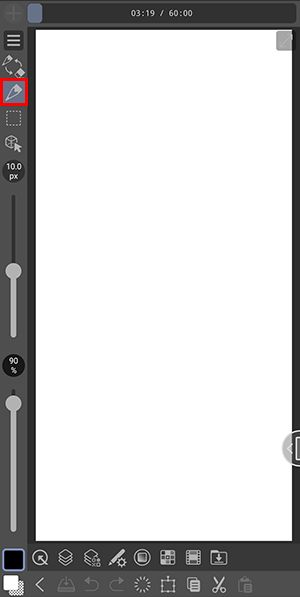
2. Wählen Sie die Sub-Tool-Gruppe aus, zu der Sie das Einstellungsmaterial für das Pinsel-Tool hinzufügen möchten, und tippen Sie auf Heruntergeladene Materialien hinzufügen.
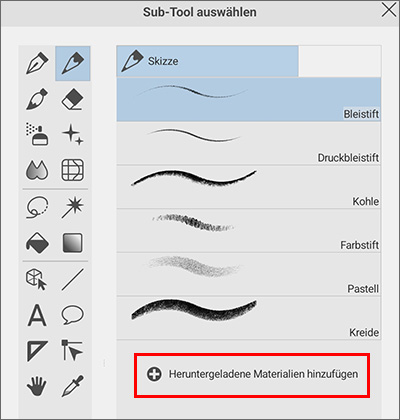
Hinweis:
Sub-Tools können auch über das Symbol am unteren Rand des Bildschirms hinzugefügt werden.
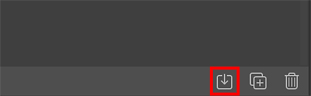
3. Wählen Sie das gewünschte Material aus und tippen Sie auf Palette hinzufügen.
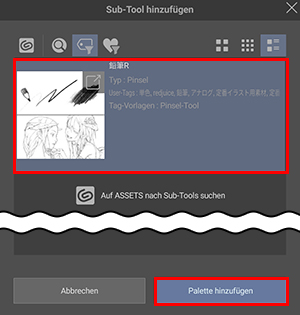
Hinweis: Wenn Sie ein Material nicht finden können, tippen Sie auf das Symbol für Material-Such-Tag, wählen Sie Heruntergeladenes Material und tippen Sie auf OK.
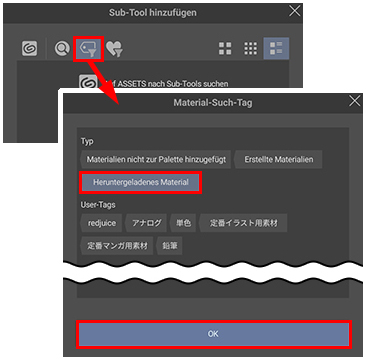
Und schon ist es hinzugefügt.
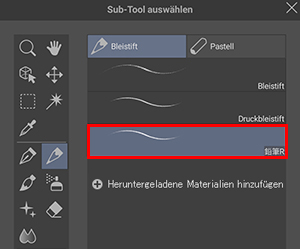
Sie können das Material auch durch zweimal Tippen auf das Einstellungsmaterial für das Pinsel-Tool in der Material Palette importieren.
Durch zweimal Tippen wird es auch in die ausgewählte Sub-Tool-Gruppe importiert.
